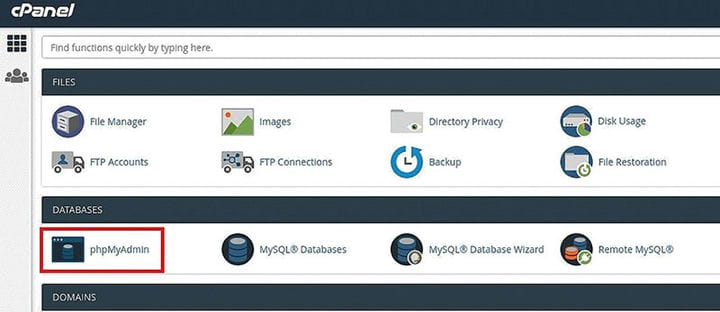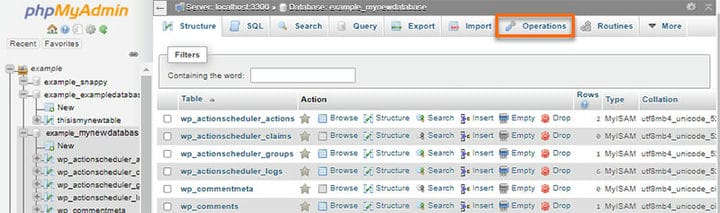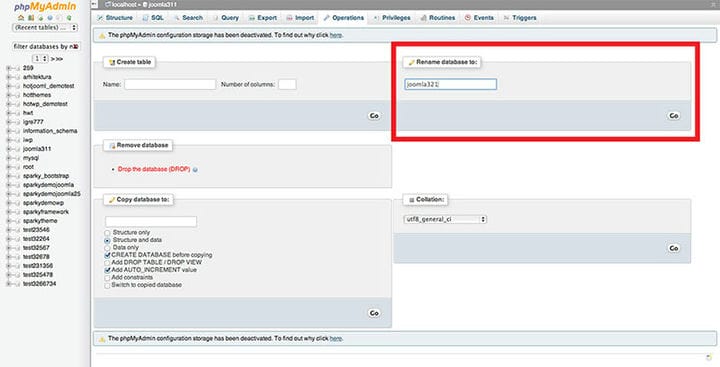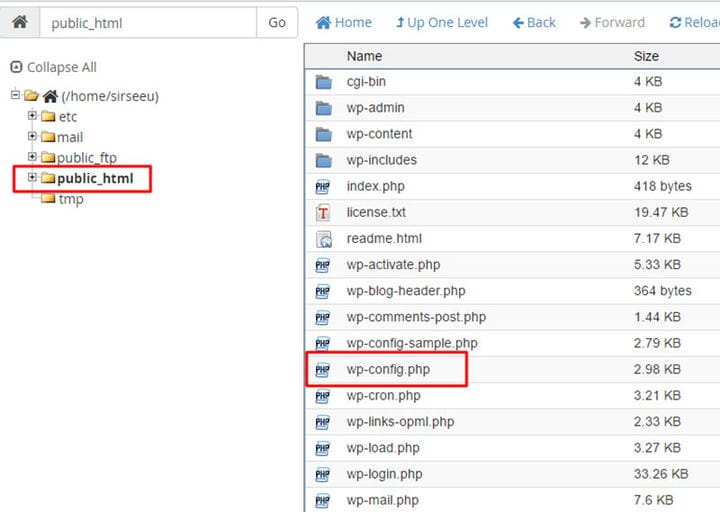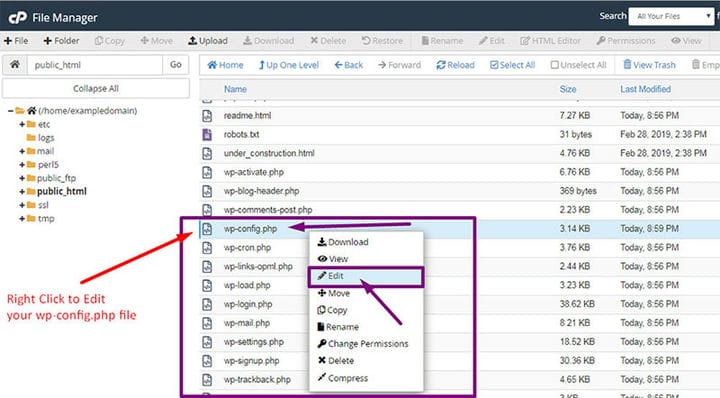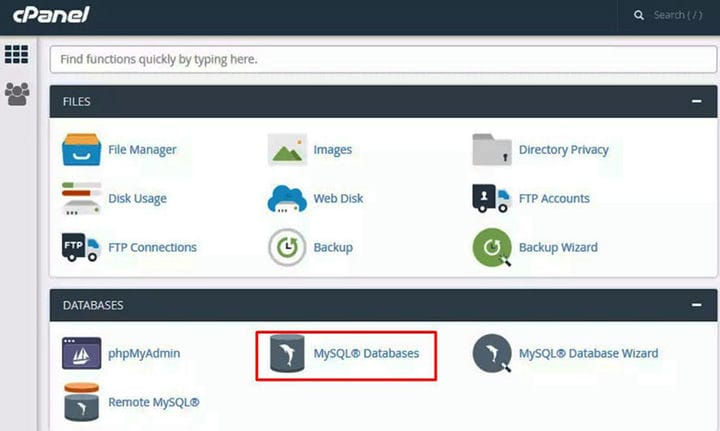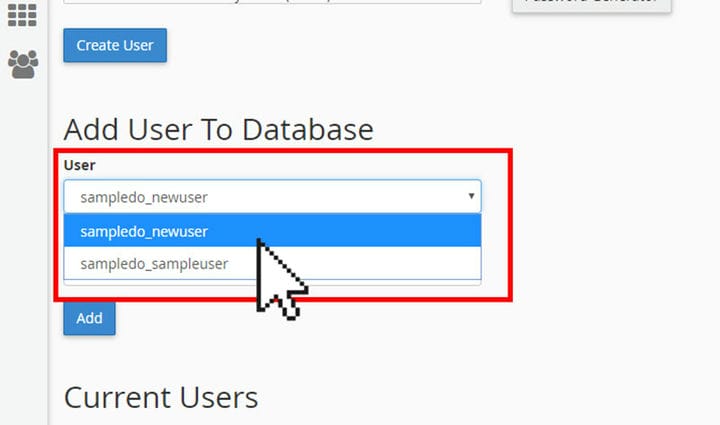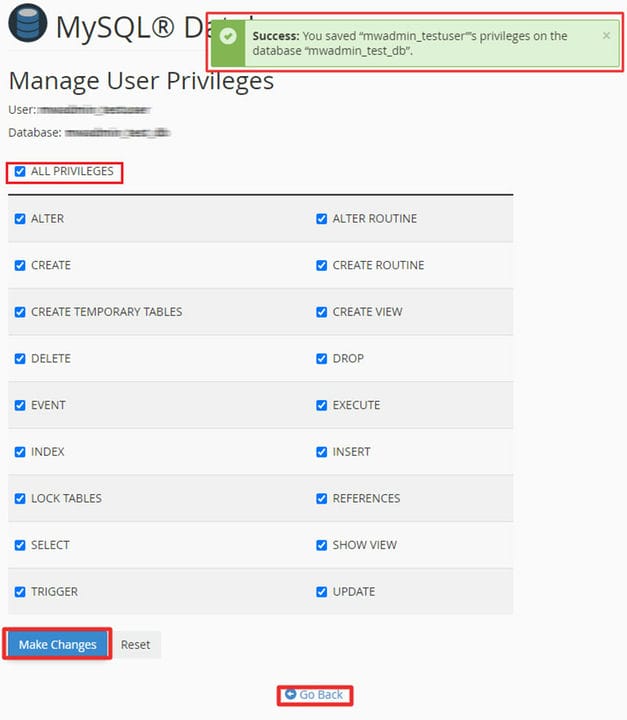So ändern Sie den Namen der WordPress-Datenbank ohne Ausfallzeiten
Es ist sehr wichtig, dass eine WordPress-Datenbank sicher und organisiert ist, da diese Datenbank alle Informationen der Website enthält. Die Informationen in der WordPress-Datenbank werden auf einem Webserver gespeichert.
Eine Möglichkeit, die Datenbank sicher zu halten, besteht darin, ihr einen richtigen Namen zu geben, der es einfach macht, den Überblick zu behalten. Achten Sie bei der Wahl eines Namens für die Datenbank darauf, dass der Name aussagekräftig und eindeutig ist.
Wenn WordPress eine neue Datenbank generiert, wird ihr normalerweise ein Standardname wie db_wordpress123 zugewiesen. Machen Sie es sich zur Gewohnheit, diesen Namen von Anfang an in etwas wie db_mysite zu ändern. Dies vermeidet viel Verwirrung, insbesondere wenn mehr als eine WordPress-Site betrieben wird.
Ein personalisierter Name, der den Inhalt beschreibt, auf den sich die Datenbank bezieht, ist eine Möglichkeit, den Überblick über eine WordPress-Site zu behalten. Es verhindert, dass man die falschen Änderungen an der falschen Datenbank vornimmt, weil sie den gleichen Namen haben.
Es erhöht auch die Sicherheit, da es für Hacker schwieriger wird, den Namen der Datenbank zu erraten und somit auf die Details der Website zuzugreifen. Die Schlussfolgerung ist, dass ein Name beschreibend und unverwechselbar sein sollte.
Dieser Beitrag zeigt, wie man die Endung des WordPress-Datenbanknamens ändert, damit er erkennbar und eindeutig ist. Mit ein wenig Erfahrung ist dies ein 10-Minuten-Job.
Was ist eine Datenbank und wie verwendet WordPress sie?
Eine Datenbank ist eine organisierte Möglichkeit, Informationen zu speichern und bei Bedarf abzurufen. Aufgrund des hohen Organisationsgrades der Daten ist es möglich, die Datenverwaltung zu programmieren und zu automatisieren. WordPress verwendet die Programmiersprache PHP, um mit der Datenbank zu kommunizieren.
Zu den Informationen, die in die Datenbank eingehen, gehören Felder, Seiten, Beiträge und andere WordPress-Einstellungen. Ein zukünftiger Artikel wird weiter auf die genauen Elemente eingehen, die eine Datenbank enthält.
Bei der Installation von WordPress werden Sie nach einem Namen für die Datenbank, dem Host-Benutzernamen und dem Passwort gefragt. WordPress verwendet eine Konfigurationsdatei mit dem Namen wp-config.php, um diese Informationen zu speichern.
Später greift WordPress auf die Konfigurationsdatei zurück, um Tabellen zu erstellen und Installationsdaten in diesen Tabellen zu speichern.
Es strukturiert die Datenbank, nachdem alle Informationen gesammelt wurden. Dann kommuniziert es weiter mit ihm, um HTML-Seiten für die Website oder den Blog zu generieren.
WordPress verwendet MySQL, um die Datenbank zu verwalten. MySQL ist eine Open-Source-Softwarelösung zur Verwaltung von Informationen. Es kümmert sich um das Sortieren von Benutzerdaten, Posts, Kommentaren, Benutzer-Meta und mehr.
Ändern Sie den Datenbanknamen in phpMyAdmin
Ändern Sie den Datenbanknamen über phpMyAdmin. Dies ist eine Open-Source-Anwendung, die speziell für die Verwaltung von MySQL-Datenbanken entwickelt wurde. Es ist ein gemeinsames Tool für verschiedene Webhosting-Dienste.
Dieser Abschnitt zeigt, wie Sie mit phpMyAdmin die WordPress-Datenbank ändern.
Bearbeiten Sie Ihre Datenbank
Um diese Methode zu starten
- Melden Sie sich beim cPanel an und suchen Sie phpMyAdmin.
- Suchen Sie im linken Bereich die betreffende Datenbank und klicken Sie darauf.
- Klicken Sie auf die Vorgänge
- Geben Sie den neuen Namen in das Textfeld unter Datenbank umbenennen ein .
- Klicken Sie unten rechts auf Go bottom.
- Akzeptieren Sie die Änderung, wenn Sie dazu aufgefordert werden.
Es erstellt eine neue Datenbank mit dem neuen Namen und importiert dann die Informationen aus der alten Datenbank in diese neue.
Dies ist der erste Teil des Prozesses. Nachdem die Datenbank nun einen neuen Namen hat, besteht der nächste Schritt darin, sicherzustellen, dass die Datei wp-config.php diese Änderungen widerspiegelt. Ohne Aktualisierung der Konfigurationsdatei werden die Änderungen nicht wirksam.
Suche nach der Datei wp-config.php
Wie oben beschrieben, ist die Datei wp-config.php Teil der Einrichtung jeder selbst gehosteten WordPress-Seite. Es wird nicht fertig mit WordPress geliefert. Vielmehr generiert WordPress es bei der Installation. Tatsächlich haben die meisten webbasierten Skripts eine ähnliche Konfiguration. Diese Konfigurationsdateien enthalten Anweisungen zur Funktionsweise und Datenbankinformationen.
Greifen Sie darauf zu, indem Sie zu den Dateien der Website gehen. Auf diese Dateien kann über den Dateimanager von CPanel oder über einen FTP-Client zugegriffen werden.
Lokalisieren des WordPress-Datenbanknamens
Klicken Sie mit der rechten Maustaste auf die Datei wp-config.php und wählen Sie Bearbeiten oder Anzeigen. Diese Aktion funktioniert sowohl im CPanel-Dateimanager als auch im FTP-Client.
Suchen Sie in der Datei den Wert mit der Beschreibung DB_NAME. Der Text nach diesem Wert ist der Name der WordPress-Datenbank. Verwenden Sie zum schnellen Auffinden die Suchfunktion. Unter Windows ist dies mit Strg+F und auf einem Mac-Computer CMD+F.
Der Code, der die Informationen enthält, sieht folgendermaßen aus:
//**MySQL settings - You can get this info from
your web host **//
/**MySQL database username */
define('DB_USER', 'yourusername');
/**MySQL database password */
define('DB_PASSWORD', 'this-is-your-password');
/**MySQL hostname */
define('DB_HOST', 'localhost');
/** Database Charset to use in creating
database tables. */
define('DB_CHARSET', 'utf8');Normalerweise ist dieser Abschnitt eines der ersten Dinge in der Datei. Wenn die Zeile DB_NAME gefunden wird, ersetzen Sie „your_db” durch den neuen Namen, der über phpMyAdmin gespeichert wurde. Hier entspricht ‘your_db’ dem alten Namen der Datenbank. Vergiss nicht, die Änderungen in der Datei wp-config.php zu speichern.
Überprüfen Sie in der Konfigurationsdatei auch die folgenden Werte:
- DB_HOST
- DB_USER
- DB_PASSWORT
Dies sind weitere wichtige Datenbankdetails.
Anstatt die cPanel-Methode zu verwenden, ist es auch möglich, die Datei über einen FTP-Client herunterzuladen und einen Texteditor zu verwenden, um die Änderungen vorzunehmen.
Weisen Sie einen Datenbankbenutzer zu
Nachdem nun der Name angepasst und die wp-config.php konfiguriert wurde, gibt es noch eine Sache zu tun. Nehmen Sie sich etwas Zeit, um einen Datenbankbenutzer hinzuzufügen. Dies geschieht über cPanel.
- Klicken Sie auf MySQL-Datenbanken.
- Scrollen Sie nach unten und suchen Sie nach Benutzer zu einer Datenbank hinzufügen
- Fügen Sie der neu erstellten Datenbank den Benutzer hinzu, der der neuen Site zugewiesen wurde. Um zu wissen, wer das ist, überprüfe die Zeile DB_USER in der Datei wp-config.php. Siehe Abschnitt oben, um zu erfahren, wie das geht.
- Wählen Sie im Dropdown-Feld die neue Datenbank aus .
- Klicken Sie auf Hinzufügen.
- Wählen Sie auf der nächsten Seite Alle Berechtigungen aus .
- Klicken Sie auf Änderungen vornehmen.
- Reaktivieren Sie alle Plugins
Abschließende Gedanken zum Ändern des WordPress-Datenbanknamens
Überprüfen Sie, ob alles ordnungsgemäß funktioniert, indem Sie die WordPress-Website besuchen. Die Website ist jetzt sicherer und besser organisiert.
Wenn Ihnen dieser Artikel zum Ändern der WordPress-Datenbank gefallen hat, sollten Sie sich diesen Artikel zum Überprüfen der WordPress-Version ansehen.
Wir haben auch über ein paar verwandte Themen geschrieben , z. B. wie man Bilder mit Wasserzeichen kennzeichnet, eine Vergleichstabelle mit WordPress-Plugins erstellt, wie man eine HTML-Datei in WordPress hochlädt, wo WordPress-Seiten gespeichert werden, warum WordPress so schwer zu benutzen ist und wie man WordPress löscht Themen.